웹 호스팅은 종종 하나의 큰 문제로 어려움을 겪습니다.
열악한 사용자 경험.
특히 초보자의 경우 기술적 측면을 파악하기가 복잡하고 어려우며 좌절 할 수 있습니다..
대부분의 웹 호스트와 함께 제공되는 표준 “cPanel”을로드 할 때이 점을 가장 잘 알 수 있습니다. 서버 및 설정을 관리하는 데 사용되는 콘솔 또는 대시 보드입니다..
내가 말하고있는 것을 알고 있습니다. 그 것처럼 보이는 것은 1990 년대에 디자인되었습니다.
웹 호스팅 초보자라면 제어판이 어려운 곳입니다. 언어와 전문 용어가 복잡 할뿐만 아니라 시작해야 할 논리적 장소가 없습니다..
주요 웹 호스트 중 하나가 최신 정보를 생성 한 시간이 아닙니까? 보다 사용자 친화적?
HostGator Cloud에 들어가십시오
HostGator는 일반적으로 예산 공유 호스팅으로 유명합니다. 하지만 최근에 새로운 클라우드 호스팅 서비스에 손을 댔습니다..
성능은 우리를 날려 버렸습니다. 테스트 사이트를 설정하고 HostGator Cloud의 속도와 가동 시간을 모니터링했습니다. Bitcatcha에서 100 % 가동 시간과 여기에서 테스트 한 가장 빠른 속도를 기록했습니다..
(HostGator Cloud의 성능에 대한 전체 리뷰를 확인하십시오.)
그러나 우리가 정말로 좋아했던 것은 다음과 같습니다. 새로운 대시 보드!
HostGator Cloud는 못생긴 오래된 cPanel을 버리고 새롭고 세련되고 직관적 인 대시 보드로 대체했습니다. 다음과 같이 보입니다 :
훨씬 낫다.
특별 제공 :
Bitcatcha 리더는 HostGator Cloud에서 30 % 할인을받습니다. HostGator Cloud 체크 아웃에서“bitcatcha”를 입력하면됩니다..
이 게시물에서는 모든 고유 한 기능을 살펴보고 HostGator의 대시 보드 및 제어판을 조금 더 잘 이해할 수 있도록 도와드립니다..
맨 처음부터
HostGator Cloud 대시 보드에는 두 부분이 있습니다. 그리고 초보자 및 고급 옵션으로 생각하는 데 도움이됩니다..
- 고객 대시 보드
청구 및 일반 웹 호스트 설정을 관리하는 위치 (초보자). - 제어판
더 많은 기술 서버 설정을 관리합니다. (중급 – 고급)
고객 대시 보드부터 시작하겠습니다.
HostGator Cloud 고객 대시 보드
1 단계 : 로그인
2 단계 : 계정 세부 정보 편집 및 관리
첫 번째 화면에서는 일반적인 모든 계정 및 청구 내역을 편집 할 수 있습니다. 여기에서 비밀번호와 환경 설정을 변경할 수도 있습니다.
그러나 ‘호스팅’섹션으로 바로 넘어가겠습니다. 다른 호스트와 달리 웹 사이트를 설정하고 설정을 관리하며 여기에서 직접 통계를 볼 수 있습니다.
3 단계 : WordPress 설치 및 웹 사이트 만들기 (한 번의 클릭으로)
초보자는 HostGator를 통해 빠른 웹 사이트를 만드는 것이 얼마나 쉬운 지 확실히 알 것입니다. “호스팅 대시 보드”탭으로 이동하여 “WordPress 1 클릭 설치 프로그램”을 클릭하여 시작하십시오.
여기에서 WordPress를 설정하려는 도메인을 선택하라는 메시지가 표시됩니다..
도메인을 확인하고 관리자 세부 정보를 입력하십시오. 그런 다음 ‘지금 설치’를 누르십시오.
기술적으로는 두 번의 클릭이지만 여전히 매우 쉽습니다.!
이제 매우 기초적인 웹 사이트가 시작되었습니다. 프롬프트를 따라 디자인을 편집하고 내용을 추가하기 만하면됩니다..
4 단계 : 글로벌 서버 작동 확인
웹 사이트가 HostGator에서 호스팅되면 웹 호스트 통계의 스냅 샷을 볼 수 있습니다. “서버 성능”으로 전환하겠습니다.
가장 먼저 보게 될 것은 세계에서 데이터 센터의 기반이되는 곳을 정확하게 보여주는지도입니다..
HostGator Cloud를 사용하면 전세계에 4 개의 서버가 분산되어 있습니다. (일반적인 ‘공유 호스트’에서는 서버 위치가 하나만 있습니다.) 이는 잠재 고객이 어디에 있든지 빠른 로딩 속도를 얻을 수 있음을 의미합니다.
5 단계 : 웹 사이트 분석 스냅 샷보기
또한 웹 사이트 조회수 및 방문자에 대한 빠른 스냅 샷을받습니다. 자세한 Google 웹 로그 분석 대시 보드를 대체 할 수는 없지만 한 눈에보기에는 좋습니다..
6 단계 : 너무 많은 리소스를 사용하고 있습니까?
CPU 및 RAM 사용량도 볼 수 있습니다. 이 간단하고 읽기 쉬운 다이얼은 많은 리소스를 사용하고 있는지 알려줍니다. (우리는 다양한 웹 호스트를 사용해 왔으며이 정보를 항상 쉽게 찾을 수있는 것은 아닙니다.)
HostGator Cloud는이 다이얼을 70 % 미만으로 유지하려고합니다. 그 이상으로 업그레이드해야 할 때입니다. 소규모 테스트 사이트에서 볼 수 있듯이 70 %의 마진 내에 있습니다..
7 단계 : 추가 엑스트라와 공짜 확인
HostGator Cloud에는 대시 보드에서 바로 잠금 해제 할 수있는 몇 가지 추가 기능이 제공됩니다. 특히 Bing과 Google의 100 달러 무료 광고.
8 단계 : 이메일 계정 생성
웹 사이트에 첨부 할 이메일을 설정하는 것 (예 : [email protected])이 종종 까다로워집니다. 그러나 HostGator에는 없습니다. 이메일 탭을 클릭 한 다음이 방대한 버튼을 누르십시오.
생성하려는 새 이메일을 입력하고 비밀번호를 추가하십시오. 잘가.
9 단계 : Google 웹 로그 분석 통합
웹 사이트 트래픽에 대한 자세한 정보를 원하면 대시 보드에서 바로 Google 웹 로그 분석을 통합 할 수 있습니다.
10 단계 : 파일 및 폴더 관리
여기에서 WordPress 테마 zip 파일과 같은 파일을 서버에 직접 업로드 할 수 있습니다. 이것은 조금 더 발전된 것이므로 기술자는 대신 전체 제어판에서이를 관리하는 것을 선호 할 수 있습니다. (나중에 더 자세히)
초보자는 간단하게 유지하고 앞에서 언급 한 원 클릭 WordPress 설치 프로그램을 사용하려고합니다..
11 단계 : 새 도메인 또는 하위 도메인 추가
HostGator Cloud는 애드온 도메인 (계정에서 추가 도메인을 호스트하기 위해)과 하위 도메인을 생성하는 매우 쉬운 방법을 제공합니다. 하위 도메인은 단순히 웹 사이트의 다른 부분으로 연결되는 URL입니다.
HostGator처럼 명확하고 간단하게이 옵션이 표시되지 않는 경우가 종종 있습니다.
12 단계 : 온라인 상점을 실행중인 경우 SSL 인증서 잠금 해제
HostGator Cloud는 SSL 인증서에 대한 무료 액세스를 제공합니다. (이는 온라인 상점 또는 고객 데이터를 처리하는 모든 사람에게 필수적인 사이트의 안전한 암호화입니다).
노트 :
‘Hatchling Cloud’패키지 (엔트리 레벨)를 실행중인 경우 SSL 인증서에 액세스하려면 ‘Baby Cloud’또는 ‘Business Cloud’로 업그레이드해야합니다..
13 단계 : 보안 강화 및 백업!
해킹 당하거나 모든 웹 사이트 데이터를 잃는 것보다 나쁘지 않습니다. 그렇기 때문에 웹 호스트 필수 요소에 대한 보안 및 백업이 내 목록의 맨 위에 있습니다..
HostGator의 대시 보드를 통해 쉽게 제어 할 수 있습니다. SiteLock 보안을 활성화하면 HostGator가 정기적으로 자동으로 맬웨어를 검색합니다. 그런 다음 매일 백업을 활성화하여 노력을 잃지 않도록하십시오..
보안 및 백업이 작동하는 것을 볼 수 있기 때문에 HostGator의 대시 보드가 좋습니다. 마음의 평화.
14 단계 : 지원 티켓을 쉽게 제출 및 추적
웹 사이트를 운영 할 때는 훌륭한 지원팀이 있다는 것을 알아야합니다. 무언가 잘못 될 경우를 대비하여. HostGator 대시 보드에는 간단하고 직관적 인 방법으로 문제를 제출할 수 있습니다.
더 나은 방법은 모든 공개 및 이전 지원 질문을 나열하므로 필요한 경우 진행 상황을 추적하고 추적 할 수 있습니다..
지금까지 평결: HostGator Cloud 고객 대시 보드의 모든 필수 사항을 다룹니다. 보시다시피이 간단한 대시 보드에서 중요한 모든 것을 관리 할 수 있습니다. 전문 용어가없고 기술적 인 노하우가 필요하지 않습니다.
HostGator는 최대한 사용자에게 친숙한 경험을 제공하기 위해 최선을 다했습니다. 초보자이거나 고급 기능을 사용하고 싶지 않은 경우이 단일 고객 대시 보드에서 모든 것을 관리 할 수 있습니다..
그러나 조금 더 제어하고 몇 가지 고급 기능을 원한다면 cPanel을로드해야합니다. 한 번 보자.
HostGator 클라우드 제어판
HostGator의 제어판에는 위에 나열된 대부분의 기능이 포함되어 있지만 고급 사용자를위한 옵션도 확장됩니다.
1 단계 : 사이드 바 통계 확인
오른쪽에는 모든 필수 통계가 한 눈에 볼 수 있습니다. 하이라이트는 어제, 지난 주 및 지난 달의 웹 트래픽을 포함합니다..
그 후에는 백업에 대한 업데이트를받습니다. 이는 웹 사이트가 안전하다는 즉각적인 확신을주기 때문에 대시 보드에서 가장 좋아하는 기능 중 하나입니다..
2 단계 : WordPress 테마 편집 및 플러그인 추가
웹 사이트를 디자인하고 개선하는 데 필요한 모든 것은 여기 제어판에 있습니다. 왼쪽에는 ‘테마’, ‘플러그인’및 기타 한 번의 클릭 설치를 포함한 몇 가지 선택 항목이 있습니다..
3 단계 : 고급 파일 관리
고객 대시 보드에서 파일을 업로드하는 것에 대해 이야기 한 것을 기억할 것입니다. 자, 여기서 고급 기능을 살펴볼 수 있습니다.
다시 한 번, 웹 사이트 파일 (예 : WordPress 테마 zip 파일)과 플러그인 파일 또는 이미지를 업로드 할 수 있습니다. ‘디렉토리 개인 정보 보호’옵션을 사용하여 모든 파일에 비밀번호를 추가 할 수도 있습니다. 추가 보안에 적합.
FTP (File Transfer Protocol)를 사용하여 파일을 서버로 안전하게 전송하려는 경우에도 그렇게 할 수 있습니다. 웹 디스크를 쉽게 만들고 분류 할 수 있습니다 (파일이 저장된 위치).
마지막으로, 클릭 한 번으로 모든 웹 사이트 파일을 백업 할 수 있습니다.
4 단계 : 고급 데이터베이스 옵션
HostGator 제어판의 데이터베이스 섹션은 주로 고급 사용자를위한 것입니다. WordPress를 통해 블로그 나 소규모 웹 사이트를 운영하고 있다면 걱정할 필요가 없습니다..
(알아야 할 것은 데이터베이스가 모든 파일을 저장하고 검색하는 위치이고 MySQL은 데이터베이스를 관리하거나 편집하는 데 사용되는 프로그래밍 언어라는 것입니다).
그러나 고급 사용자의 경우 HostGator의 대시 보드를 통해 프로그래밍 요구에 맞게 데이터베이스 설정을 간단하게 변경할 수 있습니다..
5 단계 : 고급 이메일 설정
웹 호스트에서 간단한 이메일 주소를 설정하려면 앞에서 설명한대로 고객 대시 보드에서 수행 할 수 있습니다. 그러나 설정을 조정하고 필터, 자동 응답기 및 암호화를 설정하려는 경우 여기에서 모든 옵션을 찾을 수 있습니다.
이 공간을 사용하여 Gmail, 공유 Google 캘린더 및 Google 드라이브 기능을 웹 사이트에 통합 할 수있는 ‘G Suite’를 설치할 수도 있습니다. (참고 : 일반적으로 추가 비용이 듭니다).
6 단계 : 보안 강화
표준 HostGator 보안 기능뿐만 아니라 고유 한 설정을 조정할 수 있습니다. 특히 IP 주소를 차단할 수 있습니다 (예 : 특정 IP 주소가 웹 사이트를 스팸으로 보내는 경우).
‘핫 링크’를 차단할 수도 있습니다. 다른 사이트가 대역폭과 리소스를 사용하여 사이트에 이미지 나 파일을 표시하는 경우입니다..
마지막으로, 고급 프로그래머는 SSH (Secure Socket Shell)에 액세스하여 원격 컴퓨터에 안전하게 액세스 할 수 있습니다 (예 : 다른 곳에있는 파일을 안전하게 업로드하려는 경우)..
7 단계 : 선호하는 프로그래밍 언어 소프트웨어 설치
이것은 프로그래머를위한 또 다른 고급 옵션입니다. 예를 들어 Ruby on Rails를 사용하여 웹 사이트를 구축하려는 경우 소프트웨어를 빠르게 설치하여 그렇게 할 수 있습니다.
이 섹션에는 Weebly 및 Joomla를 포함한 WordPress의 대체 소프트웨어도 있습니다..
기본적으로 프로그래머와 웹 마스터는 어떤 언어로든 웹 사이트를 만들고 원하는 아키텍처를 사용할 수있는 다양한 선택과 유연성을 제공합니다..
HostGator Cloud 호스팅 대시 보드 : 평결
보너스 :
Bitcatcha 독자는 HostGator Cloud에서 30 % 할인을받을 수 있습니다. HostGator Cloud 체크 아웃에서“bitcatcha”를 입력하면됩니다..
HostGator Cloud는 빠르고 안정적 일뿐만 아니라 사용자 친화적이기도합니다. 고객 대시 보드와 제어판은 아마도 우리가 사용 해본 것 중 가장 직관적이고 간단 할 것입니다.
그리고 그들은 기술 또는 고급 기능을 희생하지 않았습니다..
고급 사용자는 여전히 원하는 모든 프로그래밍 도구와 서버 제어를 찾을 수 있습니다. 그러나 동시에 초보자는 훨씬 더 편안하게 느낄 것입니다..
다음으로 HostGator Cloud의 성능에 대한 심층 리뷰를 읽으십시오.

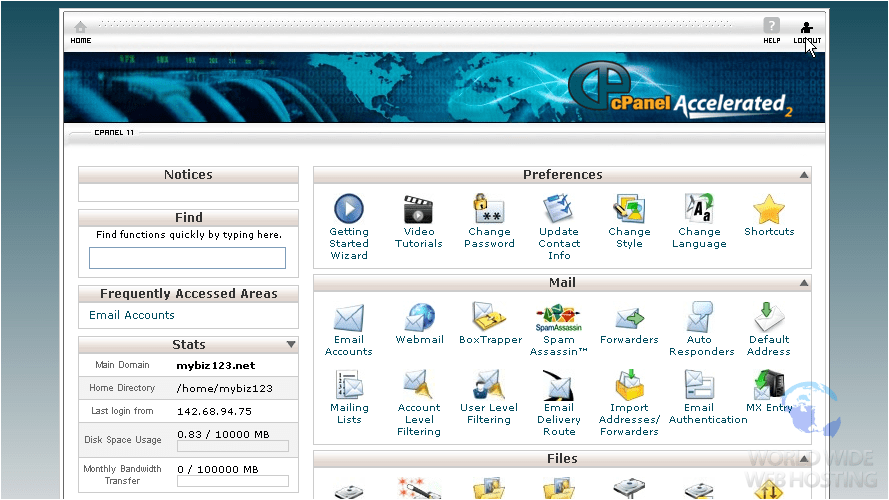
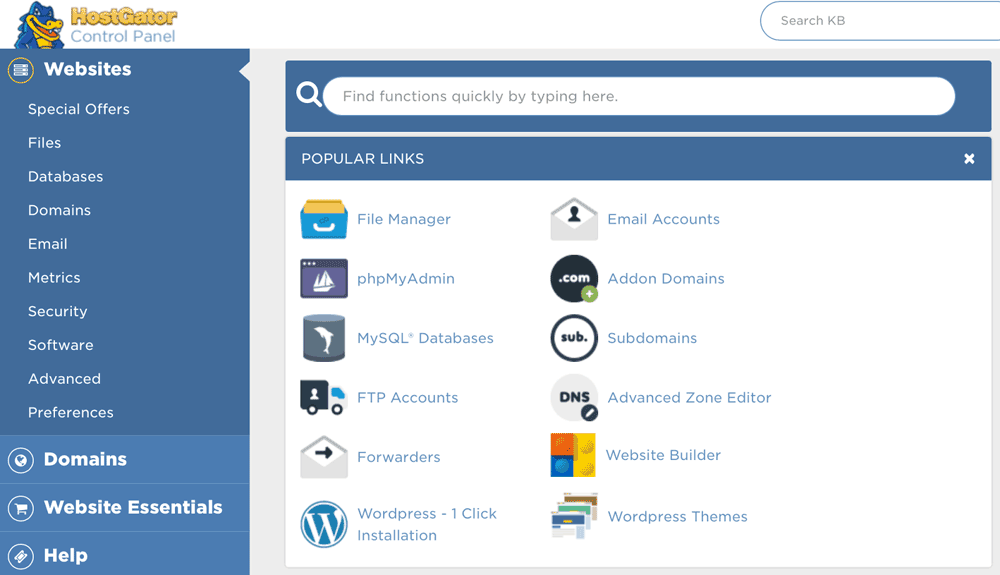
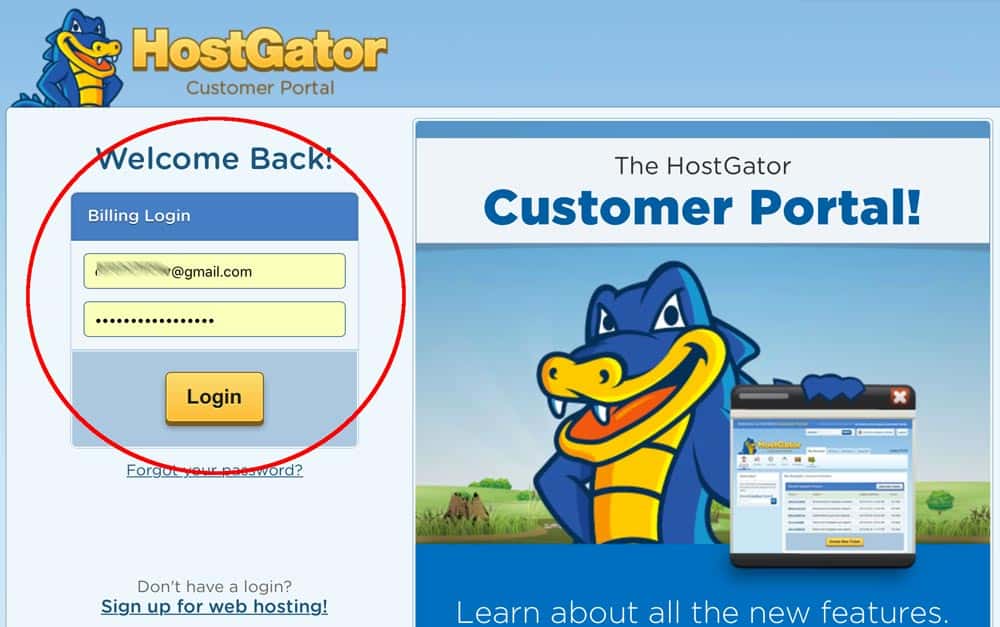

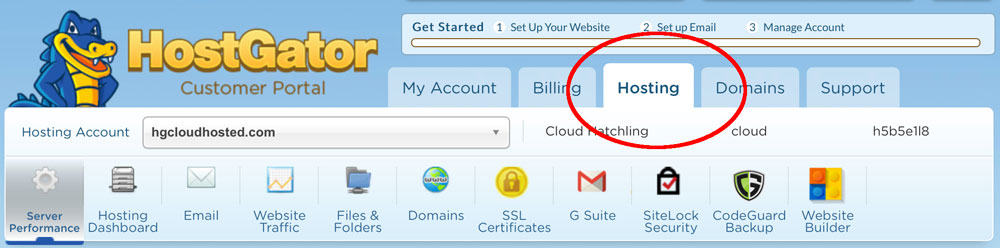
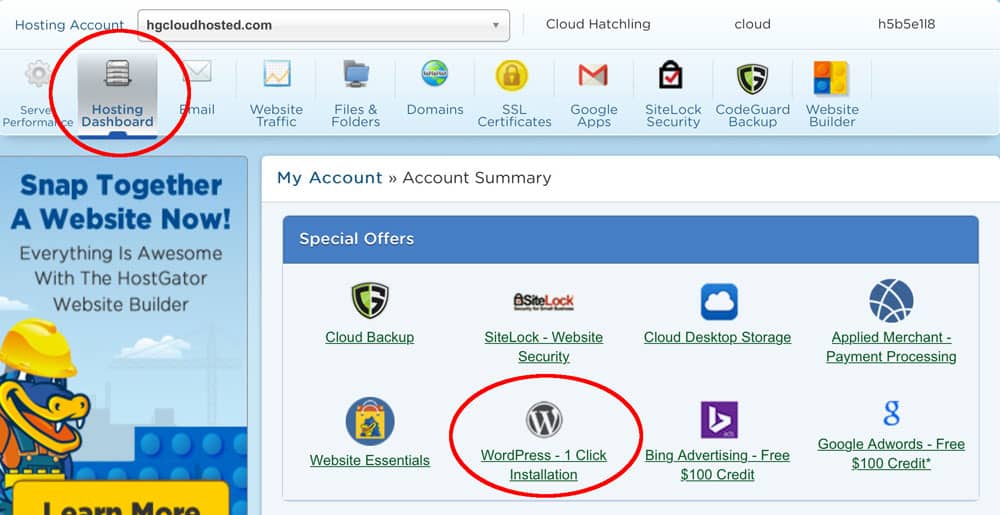
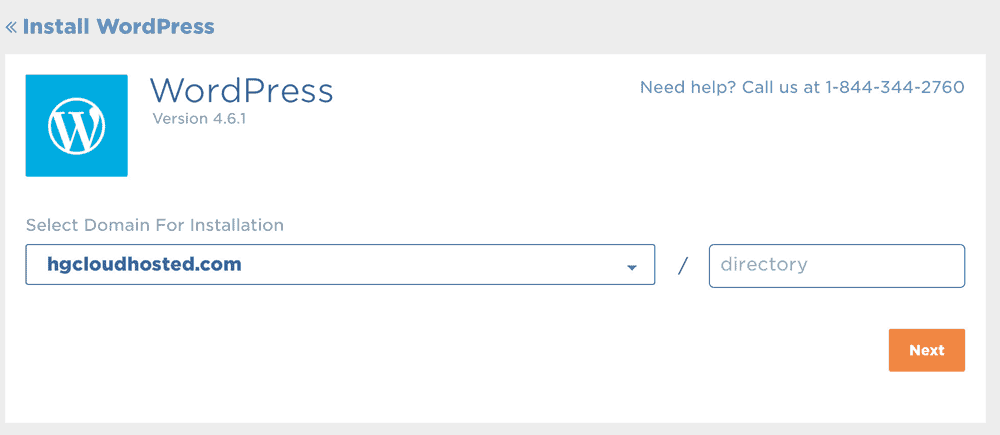
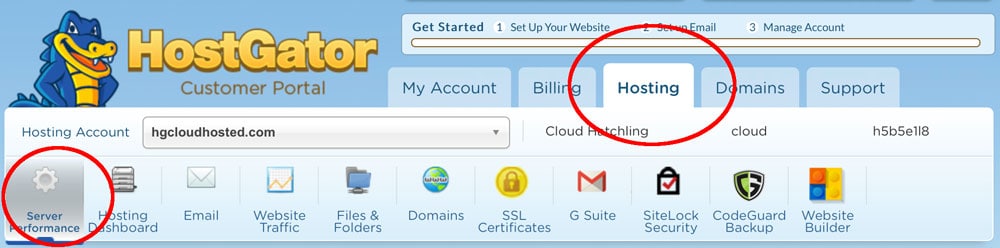
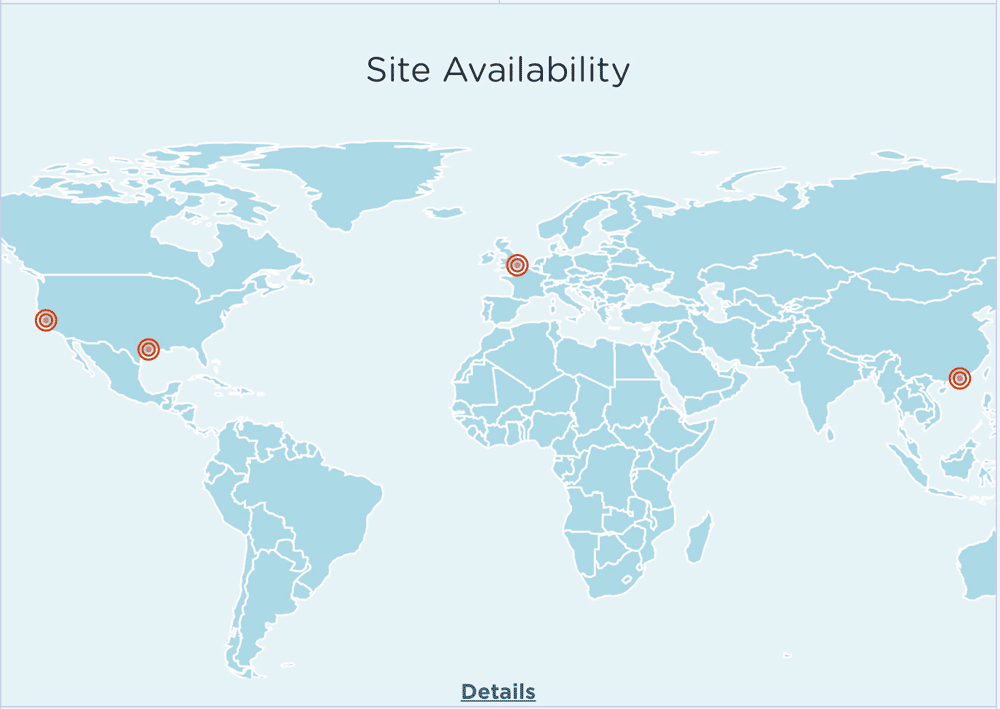
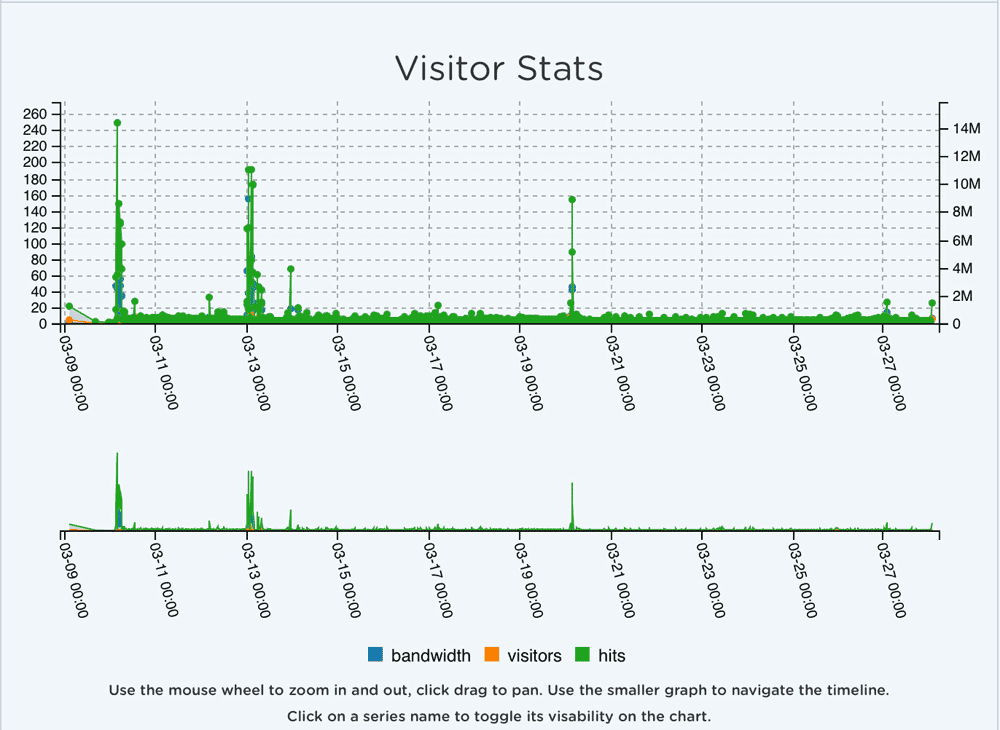
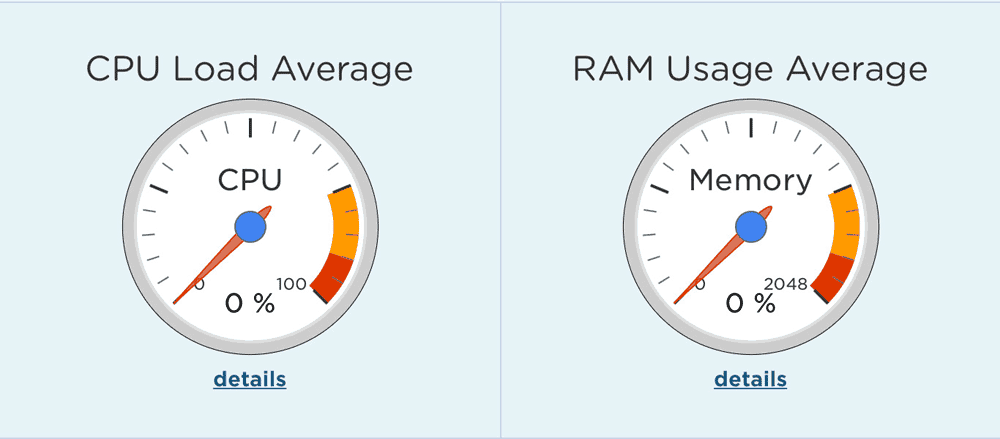
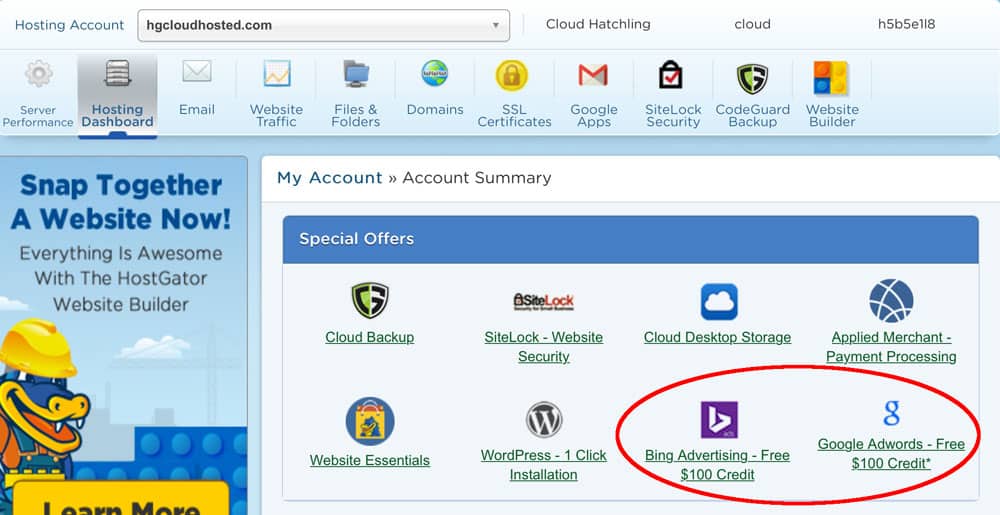
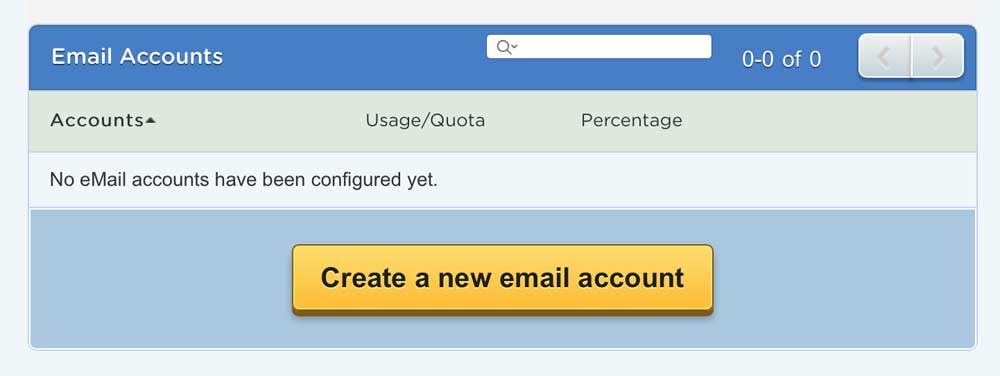
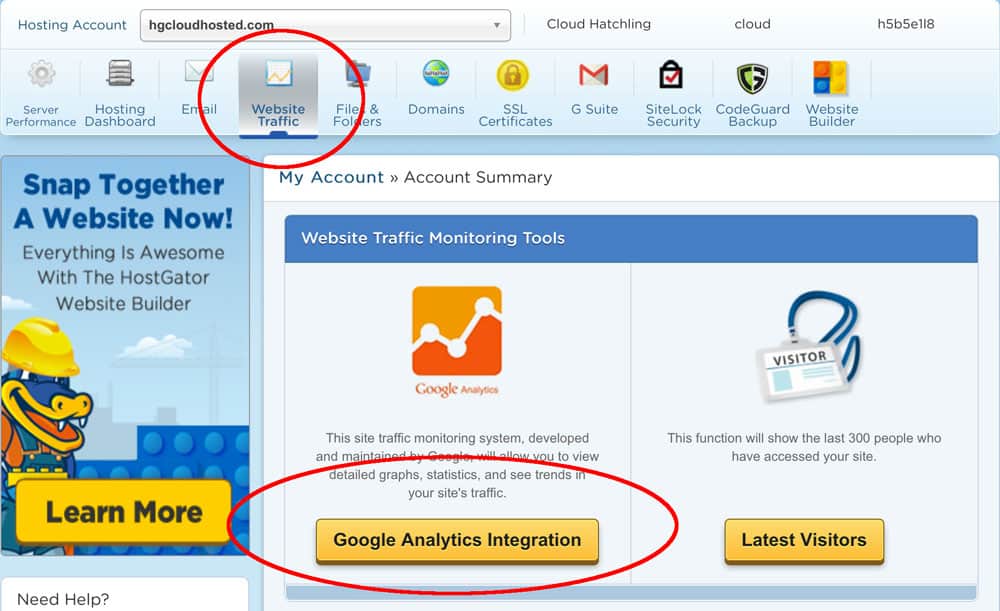
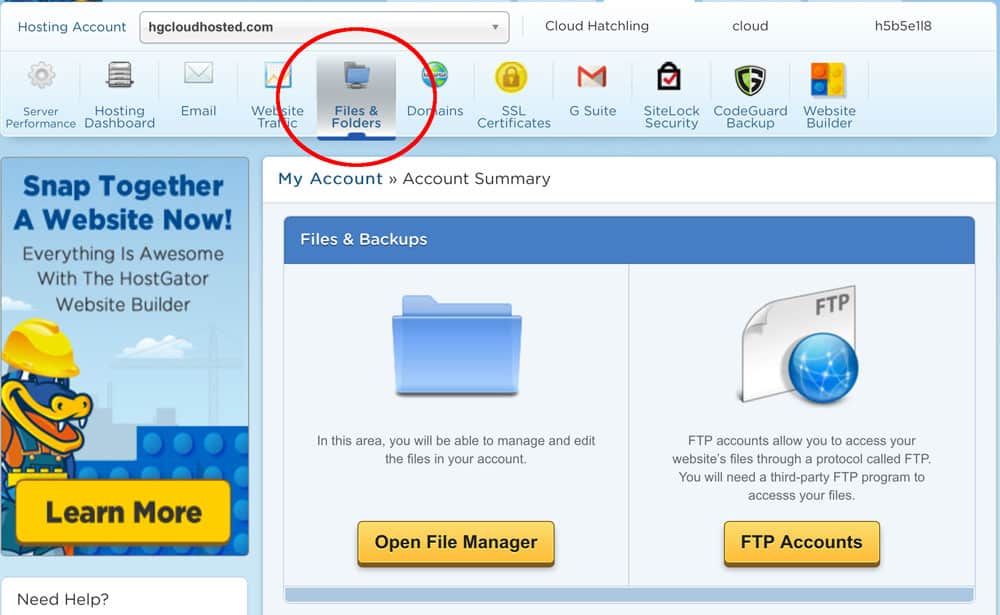
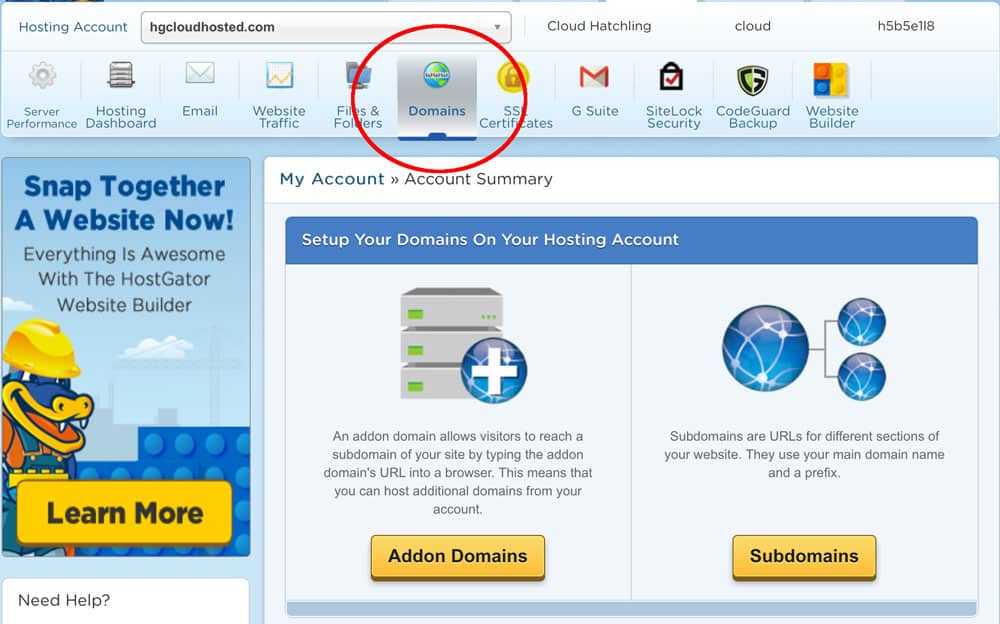
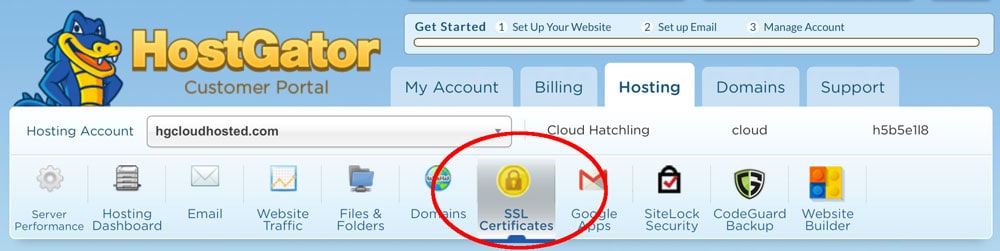
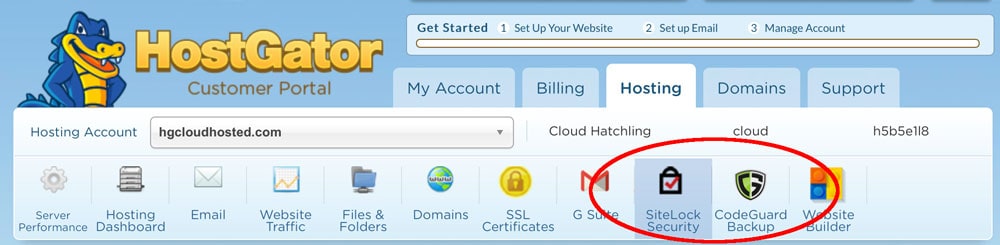
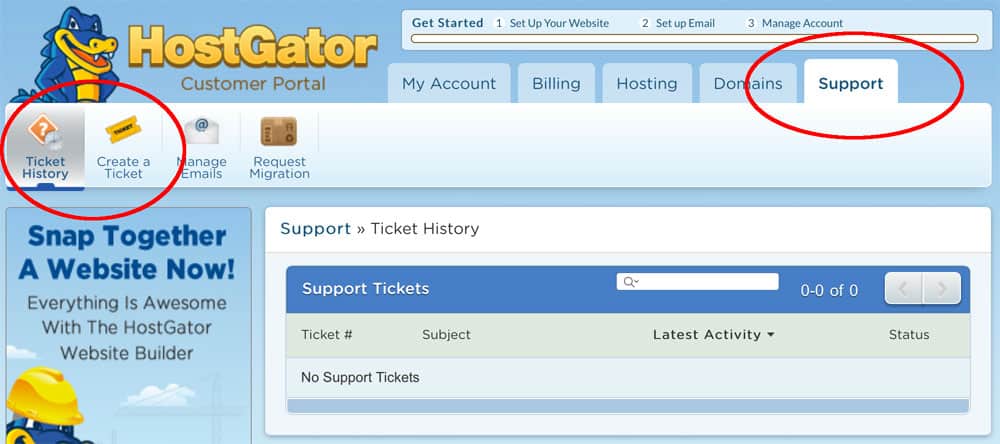
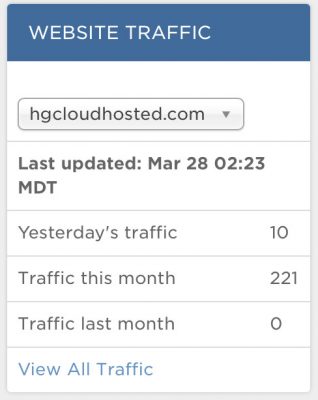
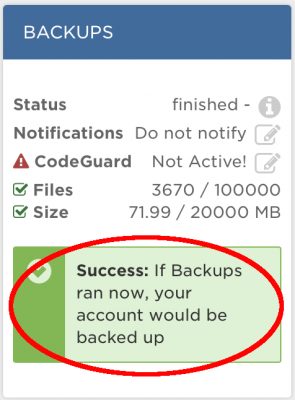

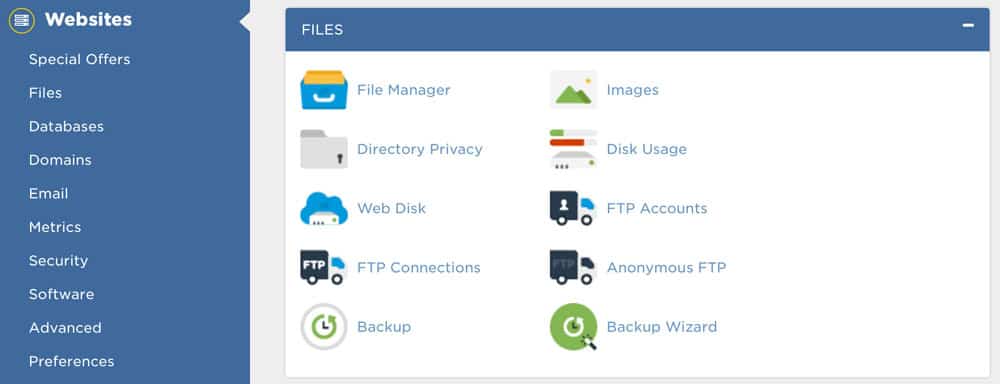
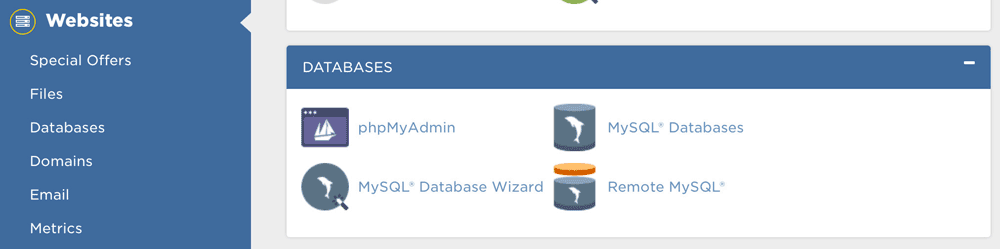
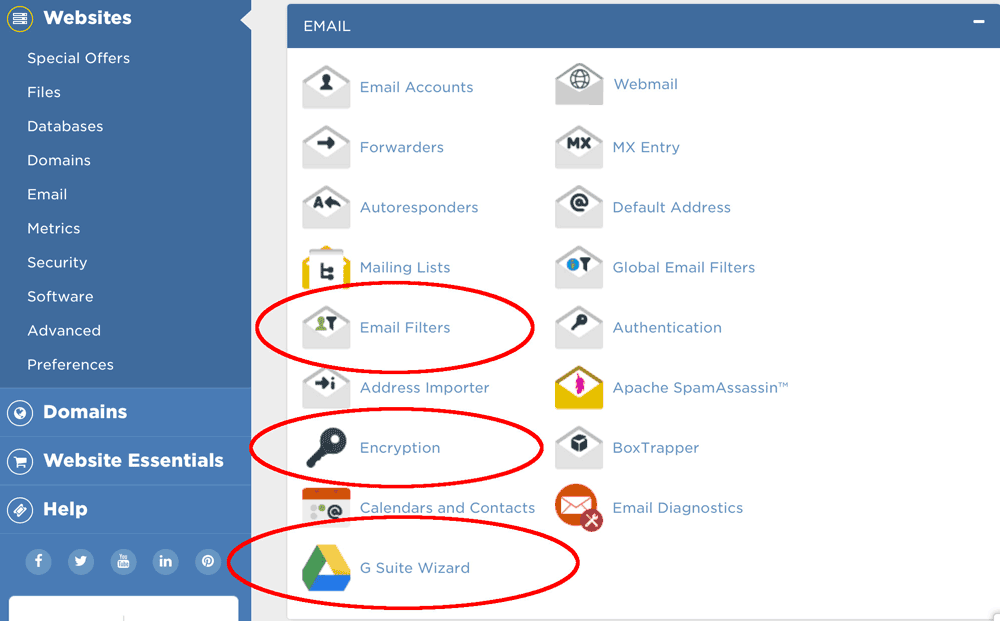
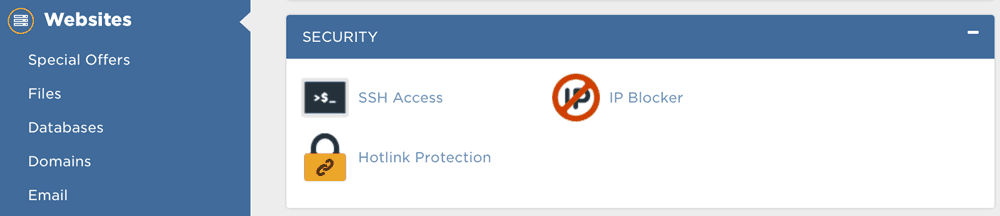
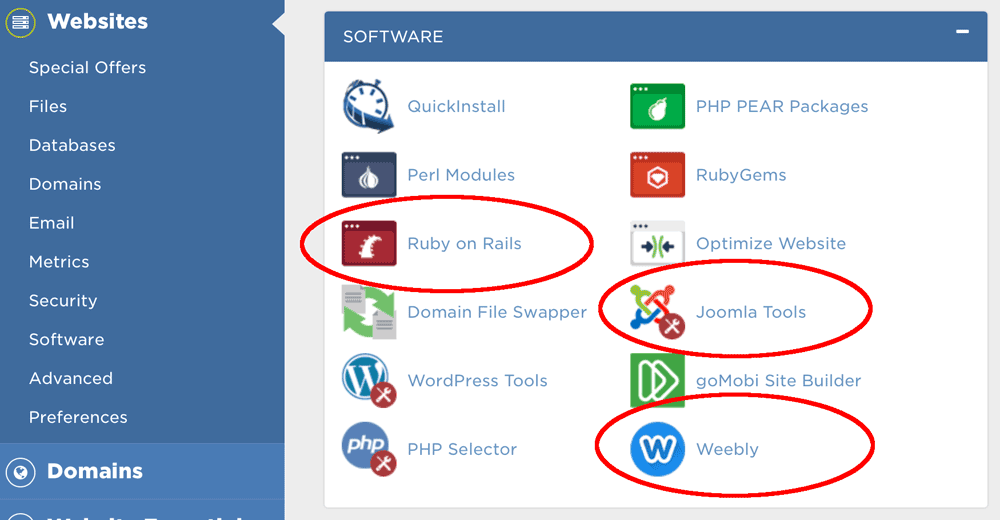
28.04.2023 @ 11:58
있으며, 초보자도 쉽게 사용할 수 있습니다. 특히, 새로운 대시 보드는 기존의 cPanel보다 훨씬 직관적이고 세련되어 보입니다. 또한, HostGator Cloud는 성능이 우수하며, 전 세계에 분산된 서버를 보유하고 있어 빠른 로딩 속도를 제공합니다. 보안 및 백업도 쉽게 관리할 수 있으며, 지원 티켓 제출 및 추적도 간단합니다. 전반적으로, HostGator Cloud는 웹 호스팅 초보자에게 적합한 선택지입니다.